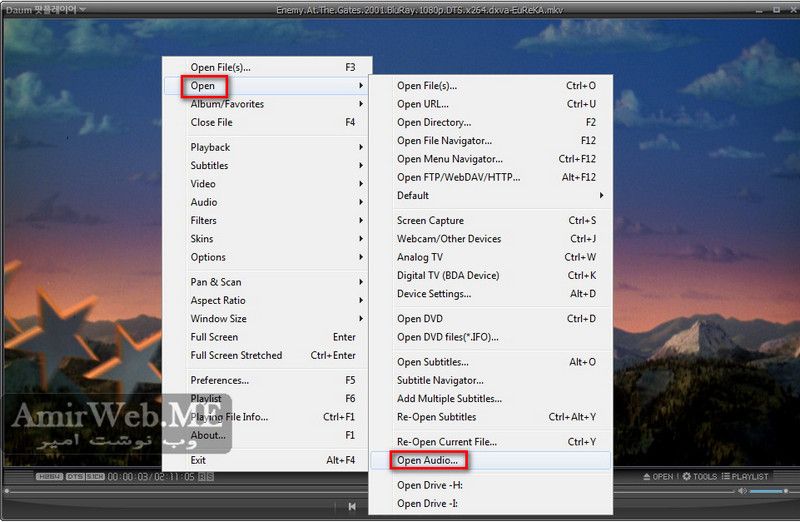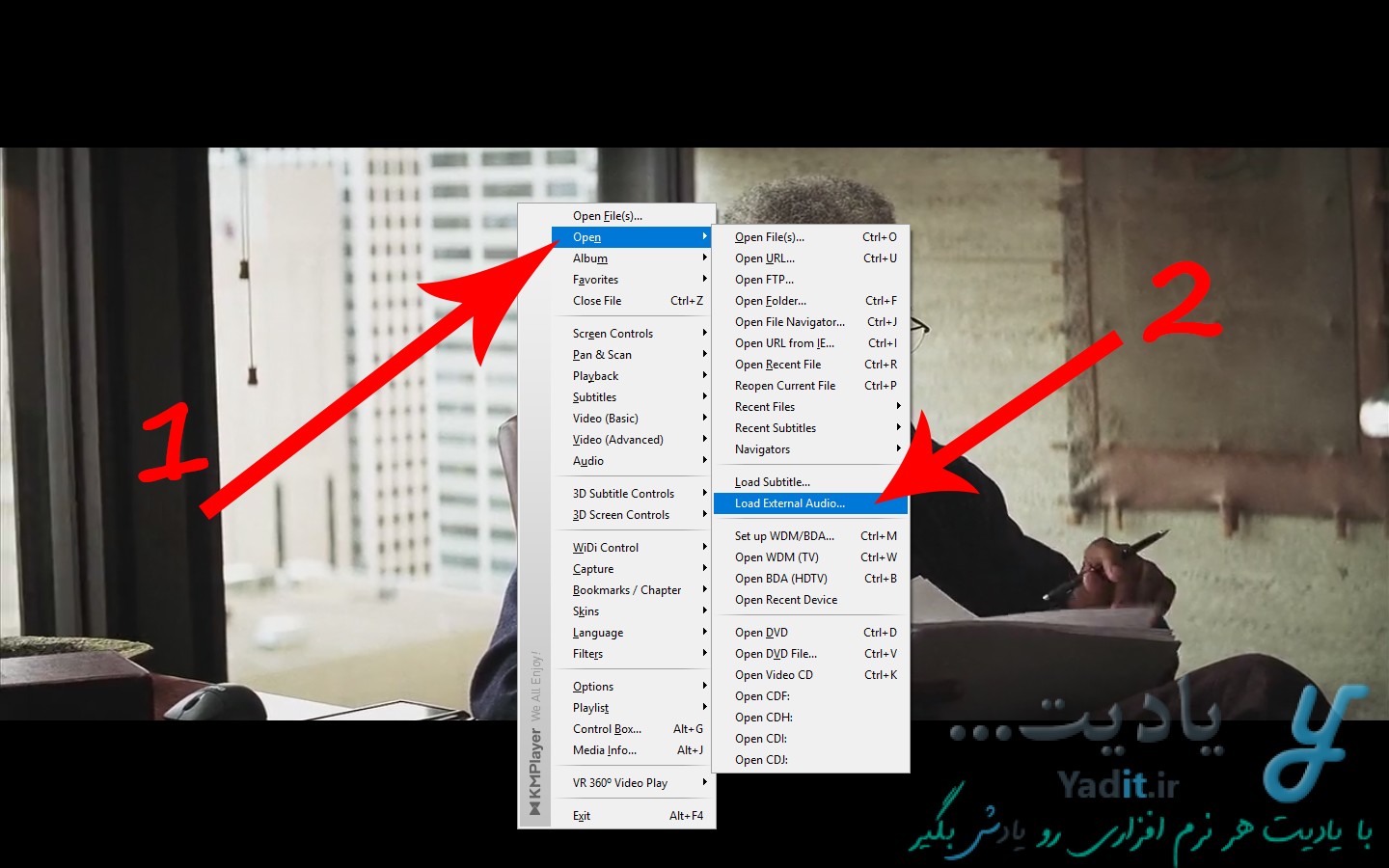
همان طور که می دانید برای برخی از فیلم های خارجی زبان اصلی، صوت دوبله شده مربوط به آن ها به صورت جداگانه در اینترنت برای دانلود و استفاده قرار می گیرد.
اما سوال اینجاست که نحوه استفاده از این صوت چگونه است؟ دو روش برای استفاده از صدای دوبله هنگام تماشای فیلم وجود دارد.
روش اول این است که با استفاده از نرم افزارهای موجود، صوت دوبله را به فیلم بچسبانیم و سپس فایل جدید حاصل از ادغام را پخش کرده و آن را تماشا کنیم.
اما روش دوم آسان تر از روش اول می باشد و آن این است که ابتدا فیلم را پخش کنیم و سپس با استفاده از امکانات نرم افزار پلیر، صوت دوبله آن را نیز اجرا کرده و از تماشای فیلم لذت ببریم!
موضوع این مطلب به آموزش روش پخش صدای دوبله برای فیلم زبان اصلی در نرم افزار قدرتمند KMPlayer اختصاص یافته است.
چگونه یک صدا را به فیلم اضافه کنیم
مسیر طی شده: KMPlayer >> Play Your Video >> Right Click >> Open >> Load External Audio >> Your Audio File >> Open >> Enjoy!
در ابتدا فیلم مورد نظر خود را به صورت عادی در نرم افزار KMPlayer اجرا کنید تا برای شما با زبان اصلی به نمایش در آید.
حالا برای پخش صدای دوبله فیلم، روی صفحه کلیک راست کرده، و پس از کلیک روی گزینه Open، از لیست دوم گزینه Load External Audio را انتخاب نمایید.
حالا از طریق پنجره باز شده، فایل صوتی دوبله را انتخاب کنید و روی Open کلیک نمایید.
فرمت دوبله صوتی، باید یکی از فرمت های رایج صوتی مانند mp3، aac و … باشد.
پس از آن مشاهده می کنید که با یک مکث کوتاه، صدای دوبله همراه با فیلم پخش شده و از این پس می توانید از تماشای فیلم زبان اصلی خود با صدای دوبله آن لذت ببرید.
البته ممکن است صدای دوبله پخش شده با تصویر فیلم هماهنگ نبوده و کمی جلوتر یا عقب تر پخش شود. در این صورت پیشنهاد می کنیم برای یادگیری روش همزمان کردن صدای دوبله و تصویر در KMPlayer اینجا کلیک کنید…
چقدر این مطلب برای شما سودمند بود؟
<>
رای میانگین: 3.4 / 5. تعداد رای دهندگان: 711
(اولین نفری باشید که به این مطلب امتیاز می دهید…)
سلام آقای رکنی نمیتوانید یک برنامه معرفی کنید؟ خیلی ممنون میشیم چون که نتونستم اینجوری هماهنگ کنم ممنون میشم جور دیگه ای کمکم کنید…
سلام محمدحسین عزیز
متاسفانه راه دیگه ای به ذهنم نمیرسه. بهترین راه، گشتن و دانلود صوت دوبله دقیقا هماهنگ با فیلم می باشد.
موفق باشید…
سلام ببخشید من هنوز یه مشکل دارم صوت رو به فیلم وصل کردم ولی یه مشکل دیگه دارم الان یه فیلم زیرنویس سانسور شده گرفتم چون دوبله و سانسور شدش نبود و صوت رو جدا گرفتم و با هم وصل کردم درست شد! ولی وسط های فیلم ناهماهنگ میشه!! چون زمان صوت ۵۴ دقیقه هست و زمان فیلم ۵۲ لطفا راهنمایی کنید.
سلام محمدحسین عزیز
در مشکل شما که اختلاف زمان صوت و فیلم ۲ دقیقه هست بعید می دونم ناهماهنگی خیلی زیادی به وجود بیاد. به همین دلیل پیشنهاد می کنم هر بار که احساس کردید داره ناهماهنگی ایجاد میشه به صورت دستی صوت و فیلم رو هماهنگ کنید. برای این منظور می تونید این مقاله رو بخونید.
با آرزوی بهترین ها برای شما
سلام، منم روشی که گفتینو انجام دادم با کشیدن صوت رو فیلم هم امتحان کردم ولی بازم صدا تغییری نمیکنه و اضافه نمیشه!! وقتی ۲ صدا باشه با Ctrl+X عوض میشه صدا، ولی صوت جدا نمیشه اضافه کنم!!
سلام مینو عزیز
آیا روش هایی که دوستان، در کامنت های زیر توضیح دادند را نیز انجام دادید؟!کامنت فرهادکامنت آرین
احتمالا با استفاده از روش های بالا، مشکل شما برطرف شود…
با آرزوی بهترین ها برای شما
سلام خسته نباشید،
من صد بار امتحان کردم ولی نشد!!
راه دیگه ای داره؟
سلام دوست عزیز
برای رفع مشکلتون، لطفا روش هایی که در کامنت های زیر گفته شده است را انجام دهید:کامنت فرهادکامنت آرین
با آرزوی موفقیت برای شما
روی ورژن جدید KMPlayer چطوری میشه صدای جداگونه رو وارد کرد؟
سلام رضا جان
آخرین نسخه KMPlayer در حال حاضر نسخه ۴٫۲٫۲٫۳۹ یا شماره نسخه های مشابه با آن می باشد و KMPlayer نسخه ۲۰۲۰ و … نسخه های غیر رسمی این نرم افزار می باشند و بسیاری از امکانات اون رو ندارند.
بنابراین پیشنهاد می کنم اگر KMPlayer شما دارای فرمت نسخه ای به غیر از فرمت اعلام شده هست، اون رو پاک و KMPlayer با فرمت نسخه درست رو نصب و استفاده کنید. در این صورت مشکلی برای پخش صدای دوبله جداگانه نخواهید داشت.
با آرزوی بهترین ها برای شما
سلام وقتتون بخیر ببخشید میشه فیلمی که زیرنویس چسبیده داره صوت دوبله روش بذاریم؟؟
سلام امیر جان
بله، این دو با هم منافاتی ندارند.
موفق باشید…
سلام من میخوام فیلم رو روی فلش و در تلویزیون تماشا کنم، چجوری هماهنگ کنم دوبله اشو؟
سلام دوست گرامی
بعضی تلویزیون های هوشمند امروزی شاید امکان پخش صوت دوبله جداگانه و هماهنگ کردن آن با فیلم را داشته باشند.
اما اگر تلویزیون شما چنین امکانی ندارد بهتر است با استفاده از نرم افزارهای کامپیوتری موجود، صوت دوبله را به فیلم بچسبانید و سپس فایل نهایی شامل صدای دوبله را در تلویزیون پخش نمایید. لازم به ذکر است که این نرم افزارها امکان هماهنگ کردن دوبله و فیلم را نیز دارند. برای این منظور می توانید مقاله آموزش چسباندن صدای دوبله به فیلم زبان اصلی با فرمت MKV را بخوانید.
سپاس از پیام شما
داش دمت گرم راحت شدم تا حالا با تول نیکس ویدیو رو کمپلگس میکردم آخرشم پلی میشد متشکر ♡
سلام دوست گرامی
خوشحالم که مشکلتون حل شد.
سپاس از پیام شما
در KMPlayer 2019 اصلا گزینه External Audio وجود نداره!! چطور باید اضافه کنیم صوت دوبله رو؟
سلام دوست عزیز
در حال حاضر آخرین نسخه این نرم افزار KMPlayer 4.2.2.32 می باشد که من اون رو نصب و تست کردم و متوجه شدم که هیچ تغییری در روند پخش صدای دوبله برای فیلم در این نرم افزار ایجاد نشده است.
پیشنهاد می کنم حتما همین نرم افزار با همین عنوان و همین فرمت شماره نسخه رو دانلود و نصب کنید و با استفاده از روش بالا، صدای دوبله رو برای فیلمتون بارگذاری و پخش نمایید.
با آرزوی بهترین ها برای شما
سلام، وقت به خیر
ببخشید یک سوال تخصصی داشتم که کمی به این بخش بی ربطه!
موقع پخش ویدئو در پلیر لپ تاپم، بعد چند دقیقه تصویر داخل پلیر بنفش و مربع مربع شطرنجی میشه فقط صدا از پلیر میاد!!
جالبه فقط تو محیط پلیر این اتفاق رخ میده و تو محیط ویندوز مشکلی نیست!!
با kmplayer کلاسیک، جت، آئودی و مدیاپلیر هم امتحان کردم روی چند فایل مختلف که می دونم سالمن، اما بعد چند دقیقه فیلمو شطرنجی نشون میده علت چیه؟
سلام رضای عزیز
مشکل عجیبیه و من تا حالا باهاش برخورد نداشتم!! اما اگه با پلیرهای دیگه (پیشنهاد می کنم potplayer رو هم امتحان کنید) هم این مشکل وجود داره ممکنه مشکل از ویندوز باشه یا ناخواسته تغییراتی در اون ایجاد شده که این اتفاق می افته. احتمالا نصب مجدد ویندوز مشکلتون رو برطرف کنه.
با آرزوی بهترین ها برای شما
چگونه یک صدا را به فیلم اضافه کنیم
سلام با زدن کلید ctrl+X مشکلتون حل میشه…
سلام حامد عزیز
از راهنمایی شما سپاس گزاریم.
یا آرزوی بهترین ها برای شما
عالی بود دمت گرم
سلام من کاری که گفتید رو انجام میدم ولی بعد از چند ثانیه مکث دوباره زبان اصلی اجرا میشه. مشکل چیه؟
سلام رایکا عزیز
بله، متاسفانه برخی از دوستان دیگر نیز همانند شما این مشکل را دارند و علت آن نیز مشخص نمی باشد. ممکن است مشکل از فایل صوتی دوبله باشد یا نرم افزار KMPlayer. همچنین ممکن است با فشردن کلیدهای Ctrl+X صدای دوبله پخش شود. در صورتی که نتوانستید صوت دوبله را در KMPlayer پخش کنید پیشنهاد می کنیم از نرم افزارهای دیگری همچون Potplayer برای تماشای ویدئوی خود با صوت دوبله استفاده نمایید. برای یادگیری روش پخش صدای دوبله برای فیلم زبان اصلی در PotPlayer اینجا کلیک کنید.
با آرزوی بهترین ها برای شما
سلام و درود
عزیزان این یه مشکل ساده و در عین حال یه ذره پیچیدهست، که با یه مقدار حوصله به راحتی قابل حله، اشتباه عزیزان اینه که فایل صوتی رو انتخاب میکنن ولی اون رو به عنوان پیش فرض قرار نمیدن، پس زبان فیلم همچنان غیرفارسی باقی میمونه!
برای حل این مشکل ساده:
۱) لطفاً ابتدا از این مسیر Audio>>Stream Selection فایل صوتی رو انتخاب کنید،
۲) حالا به این مسیر (Filters>>KMPStreamSwitcher(Copy Transform بروید و فایل صوتی فارسی را به عنوان پیش فرض قرار دهید.
زبان فیلم فارسی میشود😉
نهایتاً در صورت تمایل با Ctrl+X می توانید زبان اصلی یا زبان دوبله را انتخاب کنید.
پاینده باشید🌹
درود فرهاد جان
از این که تجربه اتو اینجا با دوستات به اشتراک گذاشتی سپاس گزارم،
با آرزوی بهترین ها برای شما
آقا دمت گرم با راه حل شما مشکل حل شد.
با سلام و احترام
من هم مشکل شما رو داشتم، زبان دوبله رو در آخرین ورژن KMPlayer ادد کردم نشد!! ولی با زدن دکمه های Ctrl+X مشکل حل شد…
سلام عباس عزیز
از شما بابت به اشتراک گذاری تجربه ی خود با دوستانتان در یادیت سپاس گزاریم…
با آرزوی بهترین ها برای شما
با سلام
یک سوال داشتم، فیلمی دارم که دارای یک دوبله قدیمی است و صوت دوبله قدیمی آن را پیدا نمی کنم، آیا من میتوانم آن را جدا و ذخیره کنم و از آن در همان فیلم با کیفیت بالاتر استفاده کنم؟ آیا شما روشی دارید؟؟ ممنون که کمک می کنید.
سلام رضا عزیز
برای جدا کردن صدای فیلم از آن می توانید مطلب جدا کردن صدای فایل ویدئویی و تبدیل به فایل صوتی رو بخوانید و پس از آن از فایل صوتی به دست آمده برای مقصود خود استفاده نمایید.
با آرزوی بهترین ها برای شما
بعد از کلنجارهای فراوان بالاخره مشکل پخش نشدن دوبله بعد از لود شدن اون رو پیدا کردم!
مشکل این بود که در نسخه های جدید کی ام پلیر از طریق مسیر Audio>>Stream Selection زبان صدا رو نمیشه پخش کرد، بلکه باید به مسیر (Filters>>KMPStreamSwitcher(Copy Transform
رفت و از این طریق دوبله لود شده اتون رو انتخاب کنین…
اما همچنان برای لود شدن دوبله باید از External Audio استفاده کنید. امیدوارم کمک کننده باشه.
سلام آرین عزیز
از این که تجربه ی خودتون رو برای حل مشکل دوستان، اینجا به اشتراک گذاشتید، از شما خیلی خیلی سپاس گزارم.
با آرزوی بهترین ها برای شما
واقعا دمت گرم. خیلی درگیرش بودم!
دمت گرم درست شد❣
دمت گرم مال منم درس شد.
خواهش می کنم دوست عزیز
با آرزوی بهترین ها برای شما
واااای مرسیییی ی مشکل بزرگ ازم حل کردین واقعا ممنونم بابت راه حل 🙂
وااای دمت گرم نمیدونی چه شاهکاری کردی…
من این کار رو درست انجام دادم ولی اصلا دوبله رو نیاورد! خیلی آموزش مسخره ای گذاشتی!!
سلام دوست عزیز
متاسفانه در برخی از موارد با وجود انجام درست روند بالا، اما باز هم صدای دوبله پخش نمی شود! این می تواند به دلیل مشکل از نرم افزار KMPlayer باشد یا فایل صوتی دوبله یا ویندوز و … . برخی از دوستان نیز فشردن کلیدهای ترکیبی Ctrl+X را پیشنهاد داده اند. اما به دلیل اینکه علت اصلی این مشکل را نمی دانیم، نمی توانیم روشی قطعی را پیشنهاد نماییم.
سپاس از پیام شما
فایل صوتی دوبله سه دقیقه کمتر از زبان اصلی هست. آیا میشه با این آموزش هماهنگ کرد و خروجی گرفت؟
سلام دوست عزیز
بله، در صورتی که طول فایل صوتی دوبله کمتر یا بیشتر از طول خود فیلم باشد، شما باز هم با استفاده از آموزش بالا می توانید آن را برای فیلم بارگذاری کنید.
پس از آن برای هماهنگ کردن صوت دوبله با فیلم می توانید از روش گفته شده در این مطلب استفاده کنید.
اما با استفاده از نرم افزار KMPlayer نمی توانید خروجی فیلم به همراه صوت دوبله را بگیرید. برای این منظور بهتر است مقاله آموزش چسباندن صدای دوبله به فیلم زبان اصلی با فرمت MKV را بخوانید.
با سپاس از پیام شما
درود به شما و ممنونم از این آموزش
هر کی باز نمیکنه از روشی که گفتن، کنترل ایکس (Ctrl+X) رو بزنه حل میشه.
سپاس از پیام شما علی عزیز
با آرزوی بهترین ها برای شما
mrccccc
من در KMPlayer صدای دوبله رو میچسبونم ولی برای تعویض صدا که باید کنترل ایکس رو بزنم اونم میزنم ولی بازم راه نمیوفته!!
سلام دوست گرامی
بله متاسفانه برای برخی از کاربران مشکل نخواندن صدای دوبله توسط KMPlayer وجود دارد. برای این منظور من تنها می توانم چند راه حل به شما پیشنهاد کنم.
اولین راه حل حذف کامل KMPlayer و نصب دوباره آن هست. امیدوارم با این کار مشکل شما برطرف شود.
به عنوان دومین راه حل به شما پیشنهاد می کنم صدای دوبله را به فیلم بچسبانید و سپس آن را در KMPlayer تماشا کنید. برای یادگیری روش چسباندن صدای دوبله به فیلم این مقاله را بخوانید.
و به عنوان سومین راه حل پیشنهاد می کنم که از نرم افزارهای دیگری مانند PotPlayer استفاده کنید.
سپاس از پیام شما
من همون کارایی که گفتین رو انجام دادم صوت سالمه فرمت فیلم mkv و صوت mp3.
اما چند ثانیه مکث میکنه بازم همون صوت قبلیه اجرا میشه!!
سلام دوست عزیز
من این مورد رو بررسی کردم. احتمالا مشکل از نرم افزار شماست. بنابراین پیشنهاد می کنم اون رو به صورت کامل از کامپیوتر خود حذف کنید. سپس آخرین نسخه KMPlayer رو دانلود و دوباره نصب کنید. امیدوارم مشکل شما برطرف شود.
با آرزوی بهترین ها برای شما
سلام
دوستان من روی فیلم کلیک راست می کنم ولی open اونجا نمیاد!!
سلام مهدی عزیز
مشکل عجیبی دارید چون گزینه Open جز اصلی ترین امکانات منوی KMPlayer می باشد.
احتمالا نرم افزارتون با مشکل رو به رو شده، پیشنهاد می کنم اون رو یک بار به صورت کامل حذف و دوباره نصب نمایید.
با آرزوی بهترین ها برای شما
اگر از صوت دوبله استفاده کنیم دیگه نمیشه فیلم رو به زبان اصلی برگردوند؟
سلام سینای عزیز
پس از فعال کردن صوت دوبله، امکان بازگرداندن آن به زبان اصلی وجود دارد.
برای این کار کافیست کلیدهای ترکیبی Ctrl+X کیبورد خود را فشار دهید. برای اطلاعات بیشتر پیشنهاد می کنم مطلب تغییر زبان فیلم های دو زبانه در KMPlayer را بخوانید.
همچنین با بستن KMPlayer و باز کردن مجدد فیلم با این برنامه، زبان فیلم به زبان اصلی باز خواهد گشت و برای پخش صوت دوبله، نیاز به فعال کردن دوباره آن می باشد.
با آرزوی بهترین ها برای شما
سلام
ویندوز من ۸ هست کلیک میزنم نمیشه چجوری باید این کارو بکنم؟
سلام دوست عزیز
لطفا توجه کنید که فایل دوبله اتون سالم و با فرمت mp3 باشه. برای اطمینان از سالم بودن آن، یک بار آن را در یک پلیر اجرا نمایید.
در این صورت لطفا بگید دقیقا چه اتفاقی میوفته یا چه اروری داده میشه تا راهنماییتون کنم.
سپاس از پیام شما
عالی بود.
ممنون، دمت گرم
لطفا برای دفعه ی بعدی نام، ایمیل و آدرس سایت من را در این مرورگر به یاد داشته باش…
Ø¢Ù
Ùزش ÙØÙ٠تبدÛÙ ÙرÙ
ت ÙاÛ٠صÙØªÛ Ø¯Ø± اÙدرÙÛد![]()
Ø¢Ù
Ùزش کاÙ
Ù ÙØÙ٠تبدÛÙ ÙÛÙÙ
ب٠ÙاÛ٠صÙØªÛ Ø¯Ø± اÙدرÙÛد![]()
همواره پس از انتشار برخی فیلم های زبان اصلی دوبله آن نیز به صورت جداگانه قابل دسترس می باشد. اگر که شما فیلم مورد نظر را به صورت دوبله دانلود کرده باشید مشکلی ندارد اما اگر فیلم و فایل صوتی دوبله به صورت جداگانه دانلود شده باشد لازم است مراحل زیر را قدم به قدم طی کنید. در ادامه با بخش ترفند ماگرتا برای گذاشتن دوبله روی فیلم همراه باشید.
مسیر طی شده: KMPlayer – Play Your Video- Right Click – Open – Load External Audio – Your Audio File – Open
گام اول – فیلم زبان اصلی را پلی کنید.
گام دوم – بر روی صفحه KMPlayer کلیک راست کرده و سپس موس را بر روی گزینه Open برده و از لیست باز شده Load External Audio را انتخاب نمایید. (ممکن است در نسخههای قدیمی، این گزینه به صورت Open Audio باشد)
چگونه یک صدا را به فیلم اضافه کنیم
گام سوم – به محل مورد نظری که فایل صوتی دوبله در آن جا قرار دارد رفته و آن را انتخاب و سپس open را بزنید. در ضمن فرمت دوبله صوتی، باید یکی از فرمت های رایج صوتی مانند mp3، aac و … باشد.
پس از آن مشاهده می کنید که با یک مکث کوتاه، صدای دوبله همراه با فیلم پخش شده می شود !
در صورت پخش نشدن صوت دوبله : مجدد در پخش ویدیو راست کلیک کنید سپس ابتدا گزینهی Audio را انتخاب و پس از آن Select Audio Stream را انتخاب کنید. حال باید از لیست صداهای موجود صدای مورد نظر خود را انتخاب کنید. همچنین برای سوئیچ کردن بین دو زبان میتوانید از کلید ترکیبی Ctrl + X استفاده کنید.
⛔✅ در صورتی که نتوانستید مراحل ذکر شده را در برنامه KMPlayer خود پیاده سازی کنید این آموزش را مطالعه کنید : آموزش چسباندن صوت دوبله به فیلم
اگر از آموزش بالا برای شما سوالی پیش آمده است ، کافیست آن را در قسمت کامنت با ما به اشتراک بگذارید. سریعا به جواب خواهید رسید !
با نرم افزار Km Player با کلید های ترکیبی ctrl + X میتونید زبان فیلم را تغییر بدین
اگر صوت دوبله فارسی نداشت فیلم میتوانید آموزش زیر را مطالعه کنید.
در این پست قصد داریم ” آموزش چسباندن صدای دوبله به فیلم زبان اصلی ” را به شما عزیزان آموزش بدیم. برای اینکار شما نیاز به نرم افزارmekvmerge یا mkvtoolnixخواهید داشت که از لینک های زیر می توانید دانلود کنید
دانلود نسخه 32 بیتی با لینک مستقیم و حجم 14 مگابایت
چگونه یک صدا را به فیلم اضافه کنیم
دانلود نسخه 64 بیتی با لینک مستقیم و حجم 14 مگابایت
بعد از نصب برنامه را اجرا نمایید. عکس زیر محیط این نرم افزار است.
با کلیک بروی دکمه اضافه کردن (Add) میتوانید فایل مورد نظر برای ویرایش را به نرمافزار اضافه کنید (همچنین قابل ذکر است برای اضافه کردن فایل با استفاده از Drag کردن نیز میتوانید فایل موردنظر را کشیده و روی نرم افزار رها کنید). بعد از اضافه شدن فایل در بخش زیرین تمامی قسمتهای تشکیل دهنده فایل نمایش داده میشوند. برای مثال یک فایل تک زبانه را در نظر بگیرید. در شکل زیر فایل مورد نظر را به نرمافزار اضافه کردیم که از دو قسمت تشکیل شده است، یکی فایل تصویری و دیگری فایل صوتی.
بعد از این مرحله فایل یا فایلهای صوتی دانلود شده را از همان روش قبلی (دکمه Add) به نرمافزار اضافه میکنیم.
دقت داشته باشید که فایل صوتی که میخواهید به صورت پیشفرض همراه با اجرای فایل پخش شود بایستی این دو گزینه Default track flag و Forced track flag را روی بلی (Yes) قرار دهید. همانند شکل زیر.
در آخر هم روی Start muxing کلیک میکنیم. امکان دارد فایل صوتی دوبله با نسخه شما همخوانی نداشته باشد . در اینصورت نیاز به ایجاد تاخیر است. برای تنظیم تاخیر در صوت دوبله و هماهنگی صدا ابتدا صوت دوبله را انتخاب میکنیم و در کادر مشخص شده مقدار تاخیر را وارد میکنیم (برای مثال ۱۰۰۰- یا ۷۵۰+ )
بینهایت ممنون بابت سایت خوبتون مطلب خیلی مفیدی بود
ظاهر برنامه عوض شده اما با کمی دقت کارت راه میوفته خیلی ممنون از سایت خوبتون
آقا برنامه خیلی ظاهرش عوض شده ولی کارمون کاملا راه افتاد دمتون گرم
عجب بدبختیه عالی بود بابا ممنون سپسگذارم سلامت باشین خخخخخخخخخخخخ اثلنم عالی نبود خیلیم بد بود
سلام ممنون عالی بود کاش راجع به زیر نویس هم بنویسید زیر نویس های من جغول بغول نشان میدهد نتوانستم کاری کنم به هر حال ممنون موفق باشید
سلام دوست عزیز زیر نویسکع خیلی راحت تره شما فایل زیر نویس رو پیدا کن بعد ببرش توی همون فولدری که فیلمت هست حالا اینجا فایل زیر نویس رو باید دقیقاً هم نام فایل فیلم شود فقط با این تفاوت که انتهای فایل فرمت مخصوص به خودشون باشد. برو حالشو ببر 😜
عزیز Region کامپیوترت رو بزار رو ایران تا درست شه.
بسیار مفید وعالی ،ممنون
دمت گرم بابا.حرف نداشت
سپاس فراوان عالی بود.
عالی بود به کارم اومد. ممنون از اشتراک گذاری شما
اصلا خوب نیست حداقل سایتتونو بروزرسانی کنیئ این ورژن km player مال 4 سال پیش
دمت گرم
سلام من یه دوبله ای رو به یه فیلم چسبوندم اما فیلم خراب شد و پعد از دقیقه ۳۵ رو نشون نمیده
کمک
خدا پدرتو بیامرزه
تووو رووووحت تا الان کجا بودی؟؟ دمت گرم کارمونو راه انداختی خدا امواتتو بیامرزه
دمت گرم حاجی
چگونه یک صدا را به فیلم اضافه کنیم
سلام.ممنون از برنامه خوبی که معرفی کردین.من یه فیلمو با این روش روش دوبله گذاشتم و توی کامپیوتر نشون میده ولی وقتی میریزم روی فلش و میزنم به دیجیتال فقط صدا داره.مشکلش چیه؟
دلم نیومد تشکر نکنم . عالی بود
درست شد ولی وقتی می خوام تو تلوزیون نگاه کنم فایل رو نمیاره
دمتون گرم
خیییییییییییییییییییلی ممنون فوق العادس!! حتما استفاده کنید
ممنون واقعا عالی بود.
سلام امیدوارم حالتون خوب باشه من وقتی تو فلش میزنم که تو دیجیتال نگاه کنم، باز زبان اصلی نشون میده چیکار کنم؟
سلام عالی بود. ممنون
عالی دست شما درد نکنه
دمت گرم غم نبیییینی
دمت گرم و سرت خوش باد
دمتون گرم
سلام . من یه فایل صوتی به یک فیلم اضافه کردم فقط نمیدونم چرا وقتی فایل صوتی را اضافه میکنم و گزینه های forced و default را برای صوت جدید yes قرار میدم صوت اصلی فیلم که از قبل روی فیلم بوده کیفیتش پایین میاد(یعنی کیفیت 6 کانالش افت میکنه و میرسه به تقریباً دو کانال).
واقعا دلم نیومد تشکرکنم…دمتون گرم عالی بود…دانکرکو میکس کردم
نمیدونم چه جوری ازتون تشکر کنم ایشالله همیشه سلامت و موفق باشید
اگ صدای فیلم اصلی عوض کنم با صدای فارسی سانسور میشه یا همون فیلم اصلی پخش میکنه؟؟؟؟
سلام اگه فایل صوتی را روی نسخه bluray full HD قرار بدم ،کیفیتش پایین میاد یا خیر؟
نه ربطی نداره
عالی دمت گرم
دمتون گرم خیلی عالی و کاربردی بود…. دوستتون دارم از صمیم قلب
با سلام ممنون از راهنماییهای عالیتون کارمن رو خیلی خوب راه انداختید خدا کارهاتون رو راه بندازه آمین ….
پس چراااااا واسه من درست نمیشه هزار بار امتحان کردم ولی نمیشه درست مثل توضیحات هم پیش میریم لطفا کمکم کنیددددددددددد…
عااااااااالی بود عاااااااالی مرررررسی
سلام آیا با موبایل میتوان این برنامه را نصب و اجرا کنم ممنون ازشما
راضیم ازت.خیلی خوب توضیح دادی.مشکلم تاخیر صدای دوبله بود که حل شد.ممنونم موفق باشید همیشه.
عالی و کامل ممنون از شما به خاطر کمکتون یا حق موفق باشین
با سلام.من واقعا از توضیح تصویری دوبله کردن فارسی توسط kmplayerراضی بودم و ازتو ن واقعا ممنون.
عالی بود مرسی ولی با این روشی که شما گفتین انجام دادم صوت اصلی انگلیسی از بین رفت اونو چجوری درست کنم لطفا اگه میشه راهنمایی کنید
من برنامه رو دارم ینی باید از دوباره نصب کنم؟؟؟؟؟
بسیار عالی بود ممنون.
سپاس از اطلاعات مفیدی که گذاشتید. خسته نباشید
خیلی خیلی ممنون واقعا عالی بود
باید چکار کنم گزینه عقب جلو بردن صوت فیلم فعال بشه
با سلام و خسته نباشید. ببخشید گزینه هماهنگ کردن صوت فیلم وتصویر که میخوام صوت عقب و جلو ببرم .فعال نیست باید ممنون میشم جواب بدین
دمت گرم داش… کار ما راه افتاد
Default track flag و Forced track flag واسه من نمیزاره چیزی رو تغییر بدم چی کار کنم؟
خیلی عالی با دوتا دکمه به کمک شما زبان فیلم تغییر دادم ممنونم
سلام .ممنون از سایت خوبتون. من صوت دوبله رو گرفتم اما هر کاری میکنم با صوت دوبله فیلم بالا نمیاد فقط با زبان اصلیش میاد میخوای به کاری بکنم که هر دوزبان باشه ولی فایل دوباه اول باشه و با باز کردن فیلم خودش اجرا بشه.لطفا توضیح بدید.
ممنون ازسایتتون. خیلی فیلم های جالب میذارید.
من که گوشیم اندرویده چطوری باید دوبله فارسی رو به فیلم بچسبونم
دوستانی که با گوشی هستند و ميخوان صوت به فیلم اضافه کنند کافی فقط برنامه bsplayer رو دانلود کنن و هنگام پخش تنظیمات، تنظیمات صوت گزینه سوم اضافه کردن صوت رو بزنن و صوت دلخواه خودشونو قرار بدنند،
سلام اگر فیلم زبان اصلی با زیر نویس فارسی بخواهیم چه کاری باید انجام داد. ممنون از راهنمایی تون
سلام ما قرار نمیدیم
من هم توی گوشیم ام ایکس پلیر دارم هم km پلیر .صوت فارسی روهم جداگانه دان کردم اما بازهم زبانش اصلیه وفارسی نمیشه .چکارباید بکنم .گوشیم سامسونگ s5 هستش .
من هم توی گوشیم ام ایکس پلیر دارم هم km پلیر .صوت فارسی روهم جداگانه دان کردم اما بازهم زبانش اصلیه وفارسی نمیشه .چکارباید بکنم .گوشیم سامسونگ s5 هستش .
من فیلم دانلود میکنم تو دیجیتال فارسی حرف نمیزنه زبان اصله چکارکنم ؟
تنظیمات تلویزیون یا دیجیتال رو رو باید درست کنید زبان رو فارسی کنید
توی کنترل دیجیتال یه دکمه هست نمیدونم چیه ولیی یکی از دکمه هاست اونو که بزنی تغییر زبان هست فارسی میشه انوقت
من درست کردم جواب داد مرسی از سایت تون
سلام، من فیلم باگوشکنم،ممنون، مرسی انلود میکنم چطوری صدای دوبله رو روش مچ کنم
سلام ببخشید میشه با پسر8ساله نگاهش کرد لطفا زود جواب باتشکر
اگر فیلمی سانسور شده باشه نوشتیم که سانسور شده هست
سلام. کسانی که فیلم دوبله فارسی دانلود میکنند اما داخل گوشی اندروید با زبان اصلی پخش میشه،برنامه ( ام ایکس پلیر) رو دانلود کنن به راحتی فیلم زبان فارسی پخش میشه. ممنون از سایت خوبتون
خیلی متشکرم از همتون که زحمت می کشید موفق باشید
سلام من اندارو دانلود کردم و زبانش لاتینه وقتی ctrl+x را میزنم برا تغییر زبان زبانش فارسی میشه اما دیگه تصویر ندارم یعنی راه راه میشه.برا رفع این مشکل چیکار باید بکنم؟
منی چه موبایل دارم چطور صدا رو بیارم؟
بیگ لایکککک
سپاسسسسسسسسسسسس گذاری .کارتون درسته
سلام تو سیستم عامل اندروید وجوری صوت رو تغیر بدیم؟
درود بر شما. میخواستم از طرف تمامی دوستانی که از همه مطالب و فیلم و… سایت دی ال روزانه استفاده میکنن ازتون قدردانی کنم.. واقعا جا داره از تمام زحمات و وقتی که برای رضایت کاربرای سایت میذارین صمیمانه تشکر کنم و خداقوت بگم بهتون .. موفق، شاد،سلامت باشید همیشه، انشاله یا حق
خواهش میکنم موفق باشین
لایکککککککک
سلام ممنون از سایت خوبتون درووود بر شما با آرزوی موفقیت روز افزون برای شما
تمامی حقوق قالب و محتوا برای دانلود روزانه محفوظ می باشد.
طراح قالب : قالبک
دانلود نسخه 32 بیتی با لینک مستقیم و حجم 14 مگابایت![]()
دانلود نسخه 64 بیتی با لینک مستقیم و حجم 14 مگابایت![]()
چگونه برای اضافه کردن .mka آهنگ های صوتی به تصویری .mkv وجود ساده گام به گام است؟ Mkvmerge کردم اما با این کار به نظر نمی آید.
شما ممکن است در سراسر مشکل مشابه: می خواهید برای اضافه کردن صدا به فیلم: اما ابزار مانند Mkvmerge های ویرایش کار نمی کرد. خوب، سپس راه های موجود برای انجام این کار چیست؟ در این مقاله من شما را چگونه برای اضافه کردن صدا به فیلم: فایل با استفاده از Wondershare Filmora (اصل Wondershare Video Editor)نشان می دهد. اگر شما به دنبال راه حل، فقط احساس رایگان برای راهنمای زیر را مشاهده کنید. این برنامه را قادر می سازد شما برای اضافه کردن آهنگ های صوتی خاص به MKV و همچنین اعمال جلوه های بیشتر را در فایل منبع.
دانلود و نصب Wondershare Filmora (اصل Wondershare Video Editor) برای اولین بار. پس از اجرای آن، کلیک کنید “واردات” را فشار دهید بارگذاری هر دو فایل های صوتی و تصویری. شما نیز به طور مستقیم می توانید کشیدن و رها کردن فایل های رسانه ای به برنامه.
چگونه یک صدا را به فیلم اضافه کنیم
در حال حاضر آنچه شما باید انجام دهید است به رها کردن فایل های ویدئویی به تراک ویدئویی در جدول زمانی و صوتی برای ردیابی صوتی. سپس فایل های صوتی مناسب ویدیو توسط پیرایش یا دوبار کلیک کنید فایل های صوتی برای تنظیم محو شدن در/خروج اثرات، سرعت بالا یا کاهش آن، که آن نمی روند، رتبهٔ اصلی تنظیم حجم صوتی و غیره ویدئو، شما می توانید. اگر می خواهید حذف صوتی اصلی فقط راست کلیک بر روی ویدیو در جدول زمانی و “جدا صوتی” را انتخاب کرده و دکمه “حذف” را برای حذف صدا از ویدئو.
علاوه بر اضافه کردن فایل های صوتی شما نیز Wondershare Filmora (اصل Wondershare Video Editor) به ضبط و اضافه کردن voiceover خود استفاده کنید. برای این کار، به سادگی دکمه “سابقه” در نوار ابزار کلیک کنید و voiceover در پنجره ضبط صوتی ضبط. دکمه قرمز را شروع کنید و “تأیید” برای ذخیره آن و بازگشت به رابط اصلی کلیک کنید. Voiceover ضبط شده سپس در آهنگ های صوتی ظاهر می شود. سپس تنظیم موقعیت خود، حجم، و غیره، درست مانند هر فایل های صوتی.
بعد از اضافه کردن صدا به “بازی” برای پیش نمایش و گوش دادن به فایل جدید کلیک کنید. سپس دکمه “ایجاد” صادرات فایل MKV. انتخاب های مختلف برای شما اینجا هستید: صادرات این ویدئو به فرمت های مختلف تصویری, تبدیل فیلم برای پخش در دستگاه های مختلف تلفن همراه، آپلود ویدیو به YouTube فورا یا ویدئو به دیسک دی وی دی رایت. مورد نظر را انتخاب کنید راه های خروجی و آمار “ایجاد” به شروع صادرات فایل تصویری با صدا اضافه شده.
آموزش ویدئویی در مورد نحوه اضافه کردن فایل های صوتی را به فیلم: اینجا است:
سوالات مربوط به محصول? صحبت می کنند به طور مستقیم به تیم پشتیبانی ما >>
توصیه می شود
Wondershare Video Converter Ultimate
بسیار بیشتر از تبدیل–تبدیل، ویرایش، افزایش، دانلود، رایت، سازماندهی، جذب و در فرمت های بیش از 150 سازمان دیده بان.
مقالات داغ
کانال های مرتبط
WONDERSHARE فروشگاه
مرکز دانلود
مشترک شدن در
ایالات متحده آمریکا
درباره Wondershare | شرایط و ضوابط | حفظ حریم خصوصی | قرارداد | نقشه سایت | تماس با ما | وبلاگ | منابع
کپی رایت ©
var myDate = new Date();var year = myDate.getFullYear();document.write(year)
Wondershare. کلیه حقوق این وب سایت محفوظ می باشد.
ایده آل تک – جدیدترین اخبار تکنولوژی و فناوری موبایل ، تبلت ، سخت افزار ، نرم افزار و گجت های روز دنیا در وبسایت خبری ایده آل تکنولوژی | معرفی و دانلود برنامه های موبایل
مطمئنا تاکنون برای شما پیش آمده که فیلمی را دانلود کردهاید؛ اما فیلم به زبان اصلی بوده و برای دیدن آن دچار مشکل شدهاید. در اینگونه مواقع دو روش پیش روی شما قرار خواهند داشت: استفاده از صوت دوبله در صورت وجود و یا دیدن فیلم همراه با زیرنویس فارسی. خوشبختانه بسیاری از سایتهای فارسی زبان، اندکی پس از انتشار یک فیلم، اقدام به دوبله آن مینمایند. اما مشکلی که برای دیدن یک فیلم به همراه دوبله وجود دارد این است که چگونه صوت دوبله را روی فیلم بگذاریم ؟
نرم افزار KMPlayer یک برنامه بسیار محبوب برای مشاهده فایلهای ویدیویی میباشد. همانطور که میدانید پخش صدای دوبله فیلم در KMPlayer امکان پذیر است شما به راحتی میتوانید با انجام تنظظیماتی ساده، یک فیلم را همراه با صوت دوبله مشاهده نمایید.
البته برای مشاهده فیلم های زبان اصلی، می توانید از زیرنویس نیز استفاده کنید. نرم افزار KMPlayer یک پخش کننده صوتی و تصویری است که قابلیت اضافه کردن زیرنویس به فیلم را دارد. بنابراین در صورتی که فیلم مورد نظر شما دوبله نشده است؛ باید یک زیرنویس فارسی برای آن پیدا کرده و به فیلم اضافه نمایید. اگر در این زمینه مشکل دارید؛ میتوانید با مراجعه به مقاله آموزش تصویری قرار دادن زیرنویس در KMPlayerبه راحتی فیلم مورد علاقه خود را با زیرنویس فارسی ببینید.
فهرست مطالب
چگونه یک صدا را به فیلم اضافه کنیم
هماطور که گفته شد؛ بسیاری از سایت ها اقدام به دوبله فیلم های زبان اصلی می کنند. این سایتها فایل دوبله فیلمها را در کنار فیلم اصلی قرار می دهند که میتوانید دانلود و به فیلم اضافه نمایید. اما چگونه؟ به دو روش میتوانید دوبله فیلم را به آن اضافه نمایید: در روش اول، ابتدا فایل دوبله را با استفاده از نرم افزار به فیلم چسپانده. و سپس خروجی گرفته و فیلم را با دوبله تماشا خواهید کرد. البته این روش مقداری زمانبر است؛ به همین خاطر ما روش دوم را پیشنهاد خواهیم کرد:
راه دوم این است که فایل صوتی دوبله را همزمان با پخش فیلم در KMPlayer به آن اضافه کنید و سپس با خیال راحت از تماشای فیلم لذت ببرید. ما در این آموزش روش دوم را برای شما عزیزان توضیح میدهیم. امروز نحوه اضافه کردن و پخش صدای دوبله فیلم را در KMPlayer آمورش می دهیم. با ایده آل تکنولوژی همراه باشید:
برای پخش صدای دوبله در KMPlayer ابتدا فایل صوتی دوبله فیلم را دانلود کنید و سپس فیلم زبان اصلی را با نرم افزار KMPlayer اجرا کنید. حالا روی تصویر کلیک راست نمایید و از منوی ظاهر شده گزینه Open و سپس Load External Audio را انتخاب نمایید.
اگر گزینه Load External Audio را در منو پیدا نکردید، شما از آخرین نسخه نرم افزار KMPlayer استفاده میکنید. متاسفانه در نسخه بهروز شده این نرم افزار امکان بارگذاری فایل صدای دوبله ندارد. در این صورت برای چسباندن صدا به فیلم از نرم افزار MKV Merge کمک بگیرید.
پنجره محاوره ای Open باز می شود. به مسیری که فایل صوتی دوبله را در آن جا ذخیره کرده اید بروید. روی فایل دوبله فیلم کلیک کنید تا انتخاب شود. سپس دکمه Open را بزنید.
نکته: فرمت فایل صوتی دوبله می تواند MP3، aac و … باشد.
مشاهده می کنید که صدای وارد شده به فیلم، پخش شده و صدای اصلی حذف می شود. به این ترتیب می توانید فیلم را با صدای دوبله تماشا کنید. با این روش براحتی قادر به پخش صدای دوبله فیلم در KMPlayer خواهید بود. در صورتی که هنوز نرم افزار محبوب KMPlayer را دانلود نکردهاید؛ میتوانید از طریق لینکهای زیر به این برنامه دسترسی داشته و آن را بارگذاری و سپس نصب نمایید. پس از دانلود این برنامه، میتوانید از طریق راهنمای آموزش نصب kmplayer روی کامپیوتر اقدام به نصب آن نمایید.
من، صبا واثقی، مهندس کامپیوتر گرایش نرم افزار، مدرس دوره های کامپیوتر، مترجم و عاشق تولید محتواهای آموزشیم. آموزش آسان رو هدف اصلی زندگیم می دونم. من ساخت موشن گرافیک رو نیز تجربه کردم و از انجام هر کاری که در حوزه آموزش باشه لذت میبرم 🙂 میتونید منو در صفحه اینستاگرامم دنبال کنین
پست قبلی
آزمایش WBC
پست بعدی
آموزش هماهنگ کردن صدا و تصویر در KMPlayer
باتشکر از سایت عالیتون
لطفا درمورد ثبت اپلیکیشن در گوگل پلی و یا نصب تضمینی اپلیکیشن توضیح بدین؟
سلام دوست عزیز
تشکر از اینکه وب سایت ایده آل تکنولوژی رو انتخاب کردید. به زودی در این باره مقاله ای منتشر خواهد شد.
سلام
توی تبلت به چه صورت باید راست کلیک کنم؟
سلام دوست عزیز
آموزش کامل روش کلیک راست در تبلت های ویندوزی در سایت قرار گرفت.
صوت دوبله رو چه جوری توی کی ای پلیر .پخش کنیم هر کاری کردم دوبله نمیشه! با این روش شما جواب نمیده.روش دوم
سلام ، لطفا آموزش رو آپدیت کنید ، متاسفانه نسخه های جدید km player گزینه ی Load External Audio رو نداره.
دوست عزیز اگر از آخرین نسخه KMPlayer استفاده میکنید پیشنهاد میکنم آموزش چسباندن صدا به فیلم از نرم افزار MKV Merge را مطالعه کنید.
سلام، ابتدا بخاطر حل مشکل بنده در گذاشتن صداي دوبله تشکر دارم. بعد چون KM Player روي لپ تاپ ام را ميترسم آپديت کنم (چون ممکن است اکسپاير شود)، لطفا بفرمائيد اگر نسخه جديد آنرا بخواهم نصب کنم آيا تمهيدات خاصي، مثلاً قطع اينترنت، را بايد رعايت کنم؟
با سپاس فراوان
این نرم افزار کرک نیاز ندارد دوست عزیز
سلام چجوری این کار و تو گوشی انجام بدیم؟
سلام آخه نمیشه با مال من گزینه open نداره
سلام دوست عزیز. لطفا نرم افزار خود به آخرین نسخه، به روز رسانی کنید
آدرس ایمیل شما منتشر نخواهد شد.
نظر شما :
اسم شما :
چگونه یک صدا را به فیلم اضافه کنیم
ایمیل شما :
وبسایت شما :
اطلاعات من را ذخیره کن تا در آینده نیازی به ورود اطلاعات نداشته باشم
مطالب داغ
قابلیت Reels اینستاگرام چیست و چه کاربردی دارد؟
قابلیت Reels اینستاگرام
مشخصات فنی گوشی Apple iPhone 11 Pro Max
گوشی آیفون ۱۱ پرومکس
معرفی چند شبیه ساز برتر اندروید
شبیه ساز اندروید
آیفون ۱۲ اپل | مشخصات و تاریخ عرضه
گوشی آیفون 12
پربازدید های نرم افزار
تغییر محل ذخیره تلگرام در اندروید
چگونه صوت دوبله را روی فیلم بگذاریم ( در نرم افزار Kmplayer…
دانلود و نصب برنامه زوم Zoom (کنفرانس ویدیویی) در ویندوز 10
آموزش هماهنگ کردن صدا و تصویر در KMPlayer
چرا پاورپوینت در گوشی باز نمی شود؟
محبوبترین های هفته
بازیابی اطلاعات گوشی سوخته با 7 روش کاربردی
کلیپ بورد در اندروید [مدیریت Clipboard و آموزش کپی –…
معرفی 15 موزیک پلیر اندروید [بهترین پخش کننده های موسیقی در…
آموزش فکس | راهنمای ارسال و دریافت فکس
اتصال گوشی اندروید به تلویزیون : معرفی هفت روش کارساز
اینستاگرام تحت وب چیست و چه امکاناتی دارد؟
جدیدترین مدل گوشی
گوشی Xiaomi Redmi Note 9 Pro | بررسی مشخصات و قیمت
گوشی Galaxy M31 Prime Samsung معرفی شد
گوشی گلکسی F41 سامسونگ با باتری 6000 میلی آمپر ساعت معرفی شد
گوشی ارزان قیمت LG K31 معرفی شد
گوشی Xiaomi Redmi Note 9S | بررسی مشخصات و قیمت
گوشی Apple iPhone 12 Pro Max | بررسی مشخصات و قیمت
آموزش اضافه کردن صدا به فیلم , آموزش چسباندن صوت به فیلم , چسباندن صدا به فیلم
برنامه MKVToolNix GUI یکی از بهترین و پرکاردترین برنامه های اضافه کردن صدا و زیرنویس به فایل mkv می باشد. کار با این برنامه بسیار ساده است کافیست مراحل ذیل را در ادامه مطلب فرا گرفته و انجام دهید.
[CBC show=”y”]
1- ابتدا بسته به نوع سیستم عامل (64 یا 32 بیت) برنامه MKVToolNix GUI را دانلود، نصب و اجرا نمایید.
چگونه یک صدا را به فیلم اضافه کنیم
دانلود برنامه MKVToolNix GUI نسخه 32 بیت با لینک مستقیمدانلود برنامه MKVToolNix GUI نسخه 64 بیت با لینک مستقیم
2- فایل فیلم مربوطه را به یکی از دو روش کشیدن و رها کردن داخل برنامه یا با استفاده از دکمه add وارد برنامه mkv toolnix نمایید.
[CBC show=”y”]
3- همانطور که مشاهده می نمایید بعد از اضافه کردن فایل، در قسمت tracks, chapters , tags and attachments اولین سطر ویدیو، و دومین سطر صدای اصلی فیلم و به ترتیب در صورت داشتن بیش از یک صدا صدای دوم، سوم یا زیرنویس فیلم به زبان خارجی قرار گرفته شده است.
[CBC show=”y”]
4- در این مرحله می توانیم صدای جدیدی را اضافه / حذف و یا زیرنویسی را حذف / اضافه کنیم. جهت حذف یک کاراکتر بایستی تیک مربوط به اون کاراکتر را برداشته و سپس بر روی دکمه start muxing کلیک کنید همچنین جهت اضافه نمودن صدای جدید کافیست به صورتی که در مرحله دوم گفته شد فایل (صدا / زیرنویس) مربوطه را به برنامه اضافه کرده و در نهایت برای اعمال تغییرات بر روی دکمه start muxing کلیک کنید.
[CBC show=”y”]
نشانی ایمیل شما منتشر نخواهد شد. بخشهای موردنیاز علامتگذاری شدهاند *
خیلی افتضاح این سایت کلاً
عالی بود عجب سایتی
مرسی عالی بود
عالی عالی خیلی ممنون
دستتون درد نکنه
واقعا ساییتون مطالبش به درد بخور و عالیه
لطفا سریال فلش رو فصل چهارم رو دوبله بزارین
عالی بود دمتون گرم خیلی بدرد بخور بود
این روی اندروید هم کار میکنه؟
زود جواب بدید عجله دارم
دمتون گرم برنامه عالی بود
سلام
تشکر از سایت خوبتون
نرم افزار دیگه ای مثل این هست که بتونه صوت فیلم رو عوض کنه ولی فرمت فیلم عوض نشه یعنی سریع این کار رو انجام بده مثل سرعت همین نرم افزار
نشانی ایمیل شما منتشر نخواهد شد. بخشهای موردنیاز علامتگذاری شدهاند *
آپ تی وی / نرم افزارهای مورد نیاز / MKVToolNix GUI / آموزش اضافه کردن صدا به فیلم
تمامی حقوق محفوظ است
برای پخش فیلم در موبایل از برنامه MX Player استفاده کنید
خانه » آموزش اضافه کردن صوت دوبله به فیلم با نرم افزار MKVToolNix
قرار دادن صدای دوبله فارسی به ویدئوها توسط نرم افزار MKVMerge
این آموزش صرفاً برای افرادی است که خواستار آموزش اضافهکردن صدای دوبله دانلود شده از سایت بر روی ویدوئوهای خودشان هستند. کلیه دوبلههای موجود در سایت دوستی ها میکسشده با ویدئوها هستند و لزوماً نیازی به انجام این کار نیست مگر از جای دیگری دانلود کرده باشید و قصد دارید صدای دوبله را به فیلم مورد نظر خود اضافه کنید.
چگونه یک صدا را به فیلم اضافه کنیم
…
ابتدا به چند نکته توجه نمائید:
– حتما تایم و مدت زمان صدای دوبله را مشاهده کرده و با ویدئوی خود مطابقت دهید. چنانچه با هم همزمان بود اقدام به میکس نمائید در غیر اینصورت اصل ویدئو را از سایت دانلود کنید.
– بهترین و ساده ترین نرم افزار میکس و هماهنگ کننده صوت و تصویر MKVMerge است که اخیرا با نام MKVToolNix تغییر نام داده شده است. لذا این آموزش مربوط به نرم افزار مذکور است.
– در صورتیکه هرگونه سوال یا مشکلی داشتید از طریق صفحه تماس با ما به صورت کامل مشکل را مطرح کنید تا پاسخ به ایمیلتان ارسال گردد.
…
برای اینکه صدای دوبله فارسی را به فیلم، انیمیشن، مستند و سریال مد نظر خود اضافه کنید، به ترتیب زیر عمل کنید:
1- آخرین نسخه نرم افزار MKVToolNix را از سایت سازنده در این آدرس دانلود کنید. اگر ویندوز شما 64 بیتی هست توصیه میشود نسخه 64 بیتی را دانلود کنید.
2- پس از دانلود، نصب و اجرای نرم افزار با محیط زیر مواجه خواهید شد:
(برای مشاهده عکس در اندازه بزرگ روی آن کلیک کنید)
3- روی دکمه Add source files کلیک کرده و ویدئویی که قصد دارید صدای دوبله را به آن اضافه کنید انتخاب کنید تا وارد نرم افزار شده و تنظیمات به شکل زیر فعال شود:
(برای مشاهده عکس در اندازه بزرگ روی آن کلیک کنید)
4- حالا فایل صوتی که دانلود کردید را همانند تصویر قبل وارد نرم افزار کنید. فرمت صدا معمولا MKA یا MP3 یا AC3 است. در صورتیکه ویدئو دارای صدای زبان اصلی بود ابتدا آن را طبق عکس زیر از حالت پخش پیشفرض خارج و غیرفعال کرده و سپس مطالبق شکل زیر صوت دوبله را برای پخش پیشفرض در تلویزیون یا کامپیوتر انتخاب کنید:
(برای مشاهده عکس در اندازه بزرگ روی آن کلیک کنید)
5- پس از انجام مراحل بالا ویدئوی شما به صورت دو زبانه آماده میکس است و برای این کار باید روی دکمه Start muxing کلیک کنید و منتظر بمانید تا چند ثانیه بعد فایل ویدئوی شما آماده شود.
6- در صورتی که صدا با فیلم هماهنگ نیست شما باید میزان عقب و یا جلو بودن صدا با تصویر را برحسب میلیثانیه بیابید و سپس فایل صوتی که اضافه کردهاید را انتخاب کنید و در قسمت Timecodes and default duration در کادر Delay زمان را وارد کنید. به این صورت که اگر به فرض مثال صدای فیلم 2 ثانیه و نیم از تصویر جلوتر بود شما باید عدد 2500- را وارد کنید و اگر صدا از تصویر به مدت 2 و نیم ثانیه عقب تر بود باید مقدار 2500 (بدون منها) را وارد کنید. مطابق شکل زیر:
(برای مشاهده عکس در اندازه بزرگ روی آن کلیک کنید)
7- در صورتیکه قصد داشتید به فیلم خود زیرنویس فارسی یا انگلیسی یا هر زبان دیگری اضافه کنید، ابتدا همانند قبل فایل زیرنویس را که معمولا با فرمت Srt یا Ass هست وارد نرم افزار کرده و مطابق عکس زیر میتوانید حالت پخش یا عدم پخش آن را تنظیم کنید:
(برای مشاهده عکس در اندازه بزرگ روی آن کلیک کنید)
8- هر گونه سوال با مشکل خود را به فارسی و کامل به ایمیل ما از صفحه تماس با ما ارسال کنید.
Ashkan Poorkhosravani
18,اکتبر,2018
آموزش, ابزار, بهترین اپلیکیشن های اندروید, ویدیو, پیشنهاد سردبیر, کاربردی
7 نظرها
امروزه گوشی های پیشرفته اندرویدی توانسته جای کامپیوتر های بزرگ و سخت را بگیرد . با وجود وسعت بسیار وسیعی از اپلیکیشن های اندرویدی در زمینه های مختلف ، کار ها و عملیات های بسیاری فراوانی می توان با یک گوشی اندرویدی انجام داد . امروزه ویرایش فیلم ها که کار بسیار سختی به شما می رود توسط همین برنامه ها آسان شده بطوری که هر فرد با هر دانشی می تواند انجام دهد . ویرایش و صدا گذاری روی فیلم می تواند تنها با یک بخش از یک برنامه ویرایش گر ویدیو انجام شود . شما می توانید با صدا گذاری روی فیلم ، صدای واقعی فیلم را بپوشانید و یا با انتخاب آهنگ های زیبا به ویدیو خود جانی تازه ببخشید . در ادامه آموزش کامل صدا گذاری روی فیلم به همراه ویدیو را داده ایم . با ما همراه باشید .
صدا گذاری روی ویدیو دو بخش است :
در بخش اول می توانید یک موزیک را روی ویدیو قرار بدید بطوری که هنگام پخش ویدیو موزیک مورد نظر شما نیز پخش شود . در بخش دوم می توانید همانند صدا گذاری های فیلم ها و سریال ها ، هنگام پخش ویدیو ، یک صدا ضبط کنید و روی آن قرار بدید بطوری کههنگام پخش ویدیو صدای شما نیز پخش شود .
نکته ای وجود دارد که در ادامه به آن پرداختیم ، وجود صدای اصلی ویدیو هنگام پخش صدای انتخاب شده شما . در این آموزش می توانید مشخص کنید که صدای اصلی ویدیو پخش شود یا در حد کم یا زیاد پخش شود .
چگونه یک صدا را به فیلم اضافه کنیم
در ابتدا برنامه مورد نیاز و آموزش داده شده ما را دریافت و نصب کنید . برنامه Kine Master یکی از قوی ترین و آسان ترین برنامه های ویرایش ویدیو می باشد که بیش از 50 میلیون دانلود در گوگل پلی داشته است و توانسته رتبه 4.5 را از 5 کسب کند که رتبه خوبی است . این برنامه 33 مگابایتی را دانلود و نصب کنید .
دانلود KineMaster Pro – Video Editor 4.7.1.11831.GP – ویرایشگر ویدئو اندروید + مود
در این روش می توانید یک موزیک از قبل آماده شده را روی فیلم قرار بدید تا هنگام پخش ویدیو ، پلی شود .
ابتدا برنامه را اجرا کنید و روی دکمه بزرگ و قرمز ایجاد ویدیو کلیک کنید تا وارد فضای اصلی برنامه شوید .
شما در این صفحه با منوی سمت راست کار دارید . ابتدا باید ویدیو خود را انتخاب و اجرا کنید . برای اینکار از میان دکمه های زیر روی دکمه رسانه کلیک کنید و پس از باز شدن گالری ، ویدیو مورد نظر را انتخاب کنید .
پس از آن ویدیو را انتخاب کنید و دکمه تایید را در بالای صفحه بزنید تا ویدیو شما در صفحه اصلی برنامه باز و نمایش داده شود .
سپس باید موزیک و آهنگ موجود در گوشی خود را انتخاب کنید . برای اینکار روی دکمه سمت راست (صوتی) کلیک کنید تا منوی آهنگ های موجود گوشی شما باز شود . سپس آهنگ مورد نظر را انتخاب کنید و روی دکمه + کلیک کنید تا آهنگ شما بصورت یک کادر رنگی در زیر فیلم نمایش داده شود . همانند آخرین کادر در تصویر زیر :
سپس می توانید با کشیدن این کادر به سمت چپ و راست موقعیت پخش موزیک را تنظیم کنید . می توانید تنظیم کنید برای مثال از ثانیه 3 به بعد پخش شود .
برای اینک بخواهید تنها صدای انتخابی شما پخش شود باید صدای اصلی فیلم را حذف کنید یا می توانید صدای آن را کمتر از صدای موزیک کنید .
برای این کار در نوار پایین ، روی ویدیو کلیک کنید تا انتخاب شود . سپس در منوی ظاهر شده سمت راست روی گزینه ای که به شکل صدا است کلیک کنید تا وارد تنظیمات بخش صدای ویدیو شوید .
در این بخش باید بخش های زیادی درباره صدای ویدیو وجود دارد که کار شما با بخش سمت چپ است . میزان صدای ویدیو اصلی را بر حصب درصد انتخاب کنید و سپس روی دکمه تایید بزنید . (در تصویر زیر 0 درصد می باشد)
ممکن است صدای انتخابی شما کمتر از مدت فیلم باشد و با تمام شدن مدت صدا ، ویدیو شما نیز بیصدا می شود . با قابلیت تکرار می توانید این مشکل را حجل کنید و با اتمام صدای انتخابی ، دوباره صدای شما تکرار و تا آخر یلم با تکرار پخش می شود و تمام ویدیو شما را صدا دار می کند .
برای این کار ابتدا صدای مورد نظر خود را در کادر پایین انتخاب کنید تا منویی در سمت راست برای شما باز شود . سپس
سپس این گزینه را فعال کنید و در بخش نوار فیلم نیز شاهد این تکرار خواهید بود .
در این بخش می توانید یک صدا Voice ضبط کنید و روی ویدیو قرار بدهید بطوری که همزمان با پخش ویدیو ، صدای شما نیز پخش شود .
برای این کرا ابتدا برنامه را اجرا کنید و روی دکمه بزرگ و قرمز ایجاد ویدیو کلیک کنید تا وارد فضای اصلی برنامه شوید ..
ابتدا ویدیو خود را باز کنید . برای ای کار روی دکمه رسانه در منوی سمت راست کلیک کنید و پس از باز شدن گالری ، یک ویدیو از گالری خود انتخاب کنید و تایید کنید .
سپس در منوی سمت راست روی گزینه صدا که به شکل میکروفون می باشد کلیک کنید تا منوی ضبط صدا باز شود .
پس از آن روی دکمه شروع کلیک کنید تا صبط صدا به همراه پخش فیلم شروع شود و همزمان با پخش فیلم شما صدای خود را ضبط کنید و روی ویدیو قرار بدید .
سپس صدای صبط شده شما همانند نواری رنگی در منوی زیرین فیلم ظاهر می شود و می توانید با کشیدن آن ، آن را جا به جا کنید تا در هر زمان از فیلم که خواستید پخش شود .
برای اینک بخواهید تنها صدای انتخابی شما پخش شود باید صدای اصلی فیلم را حذف کنید یا می توانید صدای آن را کمتر از صدای موزیک کنید .
برای این کار در نوار پایین ، روی ویدیو کلیک کنید تا انتخاب شود . سپس در منوی ظاهر شده سمت راست روی گزینه ای که به شکل صدا است کلیک کنید تا وارد تنظیمات بخش صدای ویدیو شوید .
در این بخش باید بخش های زیادی درباره صدای ویدیو وجود دارد که کار شما با بخش سمت چپ است . میزان صدای ویدیو اصلی را بر حصب درصد انتخاب کنید و سپس روی دکمه تایید بزنید . (در تصویر زیر 0 درصد می باشد)
ممکن است صدای انتخابی شما کمتر از مدت فیلم باشد و با تمام شدن مدت صدا ، ویدیو شما نیز بیصدا می شود . با قابلیت تکرار می توانید این مشکل را حجل کنید و با اتمام صدای انتخابی ، دوباره صدای شما تکرار و تا آخر یلم با تکرار پخش می شود و تمام ویدیو شما را صدا دار می کند .
برای این کار ابتدا صدای مورد نظر خود را در کادر پایین انتخاب کنید تا منویی در سمت راست برای شما باز شود . سپس
سپس این گزینه را فعال کنید و در بخش نوار فیلم نیز شاهد این تکرار خواهید بود
پس از تنظیم فیلم باید از ویدیو ساخته شده خود یک ذخیره بگیرید و آن را در گالری خود ذخیره کنید . برای این کار روی دکمه اشتراک گذاری در منوی چپ برنامه کلیک کنید .
شپس با صفحه زیر رو به رو می شوید .
در این صفحه باید کیفیت فیلم را انتخاب کنید . می توانید از لیست کیفیت ها ، یکی از آنها را انتخاب کنید و همچنین می توانید با کشیدن نوار به سمت High (زیاد) کیفیت فیلم به همراه حجم آن را افزایش دهید و ذخیره کنید.
در این ویدیو صدای اصلی ویدیو حذف شده و یک صدای ضبط شده به همراه یک موزیک روی فیلم قرار داده شده است .
تگ هااپلیکیشن ویرایش ویدیو برش ویدیو برنامه ویرایش فیلم صداگذاری ویرایش فیلم
کانال تلگرام اندرويدزوم@AndroidZoom
چگونه یک صدا را به فیلم اضافه کنیم
صفحه اینستاگرام اندرویدزوم@AndroidZoom.ir
10,سپتامبر,2020
9,سپتامبر,2020
10,آگوست,2020
دیگر زمان آن گذشته که برای گرفتن فیلم با کیفیت حتما لازم باشد از دوربین …
من از صدا ویدئو برای گوش کردن دروس علوم و حسابداری و بازر گانی استفاده می کنم مبتدی هستم دستم جایی بر خورد کرد و قطع شد و بطور خود کار برام درست کنید و بتو نم اهنگ گوش کنم از جایی پرکردو صدا نداره 09113300و و تماس من 09031323270
چجوری میشه فیلم رو از جایی شروع کنیم که صدای خواننده از اونجا شروع میشه
سلام .این برنامه خوبیه.ولی چجوری میشه فیلم رو از جایی شروع کنیم که موزیک صدای اصلیش شروع میشه
باید اول ویدیو یا اول موزیک رو کات کنی
سلام بسیار ممنون از توضیحات تون
یه سوال دارم و اون اینکه فیلم و کلا کار روی این نرم افزار به صورت افقی انجام میشه، چکار کنم که فیلم عمودی پخش بشه؟!؟
سلام. ممنون از راهنمایی خوبتون. فقط من یک مشکلی دارم اینمه صداگذاری ک میزارم رو فیلم اخرش ک میخوام ذخیره اش کنم گوشه سمت بالا اسم برنامه رو مینویسه رو فیلم می افته kinemaster
چجوری باید اون نوشته رو حذف کنیم یا اینکه یکاری کنیم اون نوشته تو فیلممون نیاد. میشه راهنماییم کنید
سلام این برنامه در ایران قابلیت دسترسی نداردلطفابرنامه دیگری معرفی کنید
نشانی ایمیل شما منتشر نخواهد شد. بخشهای موردنیاز علامتگذاری شدهاند *
دیدگاه
نام *
ایمیل *
وب سایت
ذخیره نام، ایمیل و وبسایت من در مرورگر برای زمانی که دوباره دیدگاهی مینویسم.
فایلهای اندرویدزوم توسط هاست ایران میزبانی میشوند
——————————————————
اندرویدزوم توسط روبینا سرور پشتیبانی میشود
لیست گوشی های قابل آپدیت به اندروید 10